《ps复制的文字自动换行的操作方法》是一篇关于Photoshop的学习教程,通过简单几步就能实现教程中的效果图效果,当然只学习这一点,并不能完全掌握Photoshop技巧;你可以通过此加强文字框,文本框,文本工具等多维度案例或实操来进行更多的学习;此教程是由zzz在2022-06-23发布的,目前为止更获得了 1 个赞;如果你觉得这个能帮助到你,能提升你Photoshop技巧;请给他一个赞吧。
ps复制文字怎么自动换行?文字数量较多时,你会发现直接用文字工具复制粘贴之后,文字无法全部显示出来,这个时候就需要将其转换成段落文本再进行调整,具体的操作步骤如下所示:
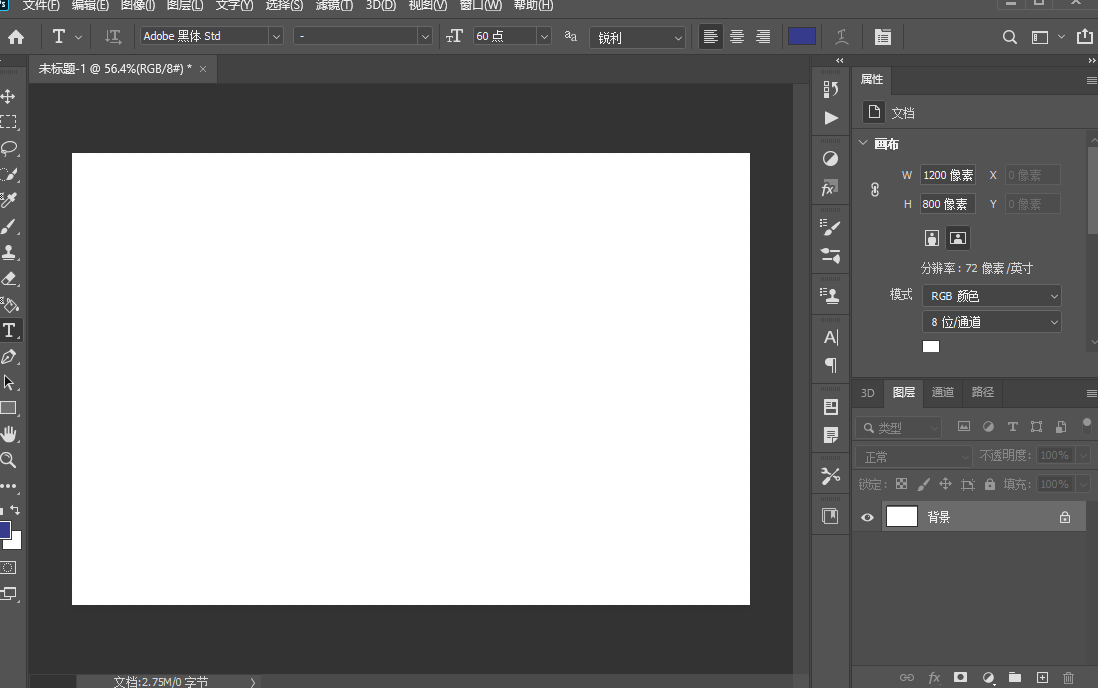
1、首先打开photoshop软件,新建一个空白文档;
2、然后点击工具栏中的文字工具,这里以横排文字工具为例;
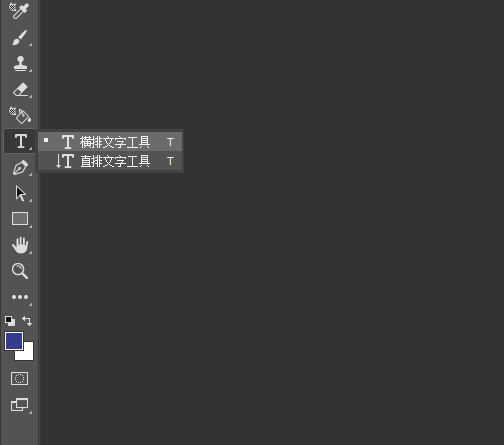
3、鼠标在画板任意处点击,然后ctrl+v粘贴复制好的文字;
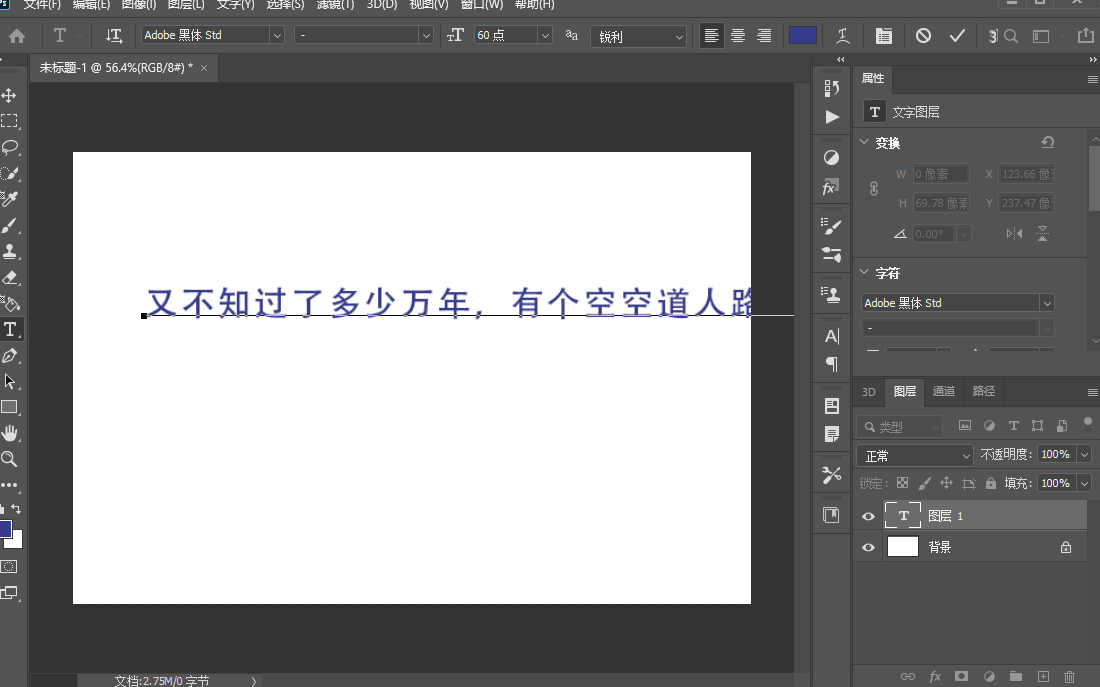
4、你会看到文字没有显示完全,接着选中文本图层,鼠标右键选择“转换为段落文本”
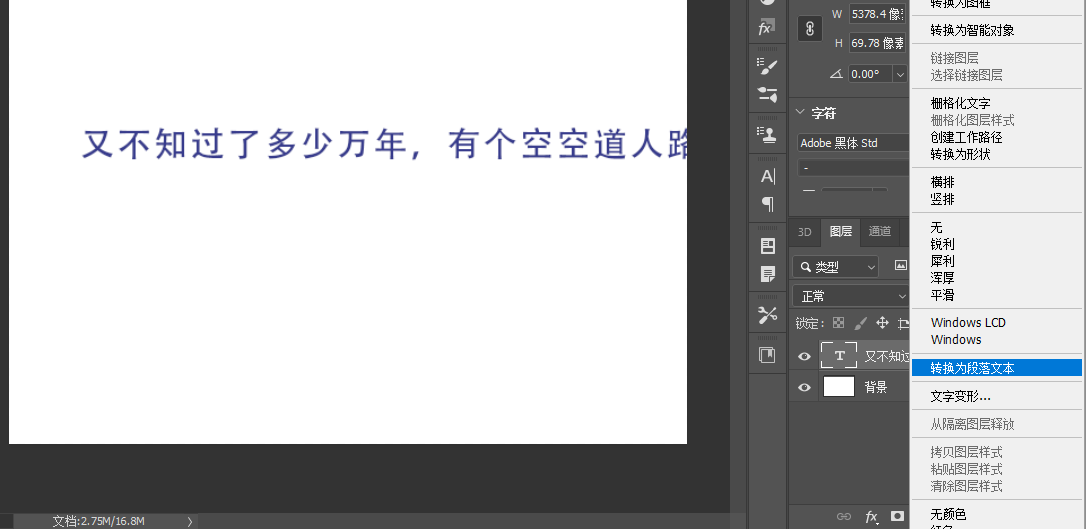
5、然后回到画板,文字周围出现虚线,这个就是文本框;
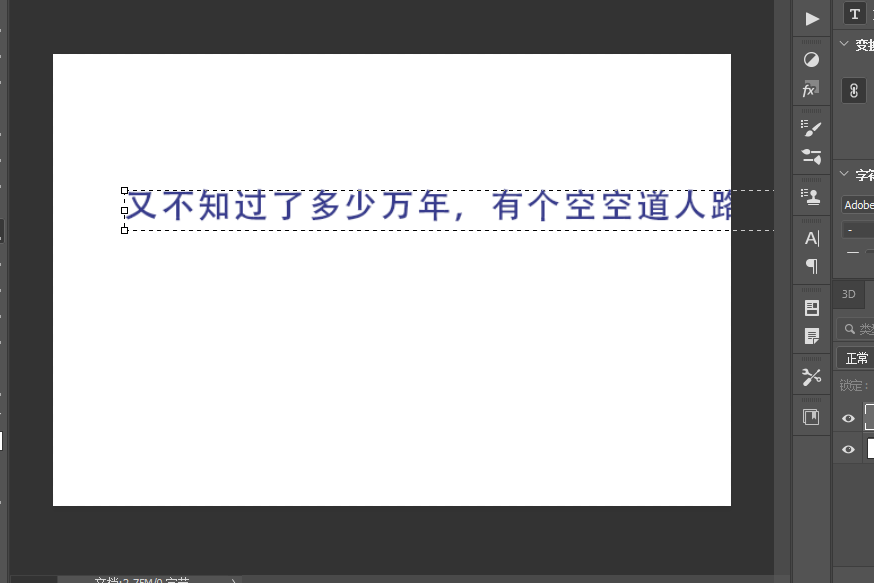
6、拖动文本框就可以实现文字自动换行了;

7、如果文字过多,建议先使用文字工具拖动出文本框之后再进行粘贴。
以上就是分享给大家的ps复制的文字自动换行的操作方法,想要了解更多关于photoshop软件的使用教程和方法技巧,欢迎继续关注北极熊素材库,精彩有趣内容不容错过。
赠人玫瑰,手有余香
< 上一篇 Photoshop RGB色彩模式介绍以及操作实例
> 下一篇 ps2022放大图片的方法及步骤
2022-06-23 10:12
2022-06-20 10:01
1892浏览 09-26
630浏览 06-22
736浏览 06-09
123浏览 05-05
110浏览 04-22

首席设计师

高级视觉设计师

高级插画设计师






输入的验证码不正确
评论区
暂无评论